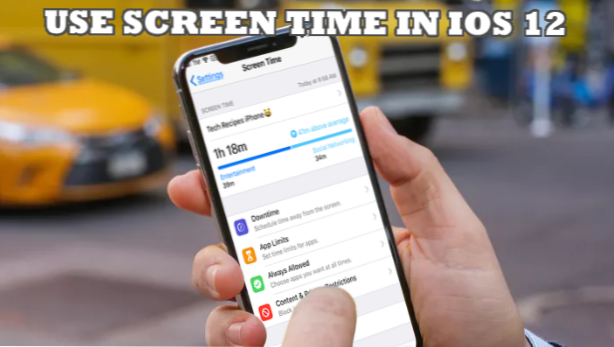
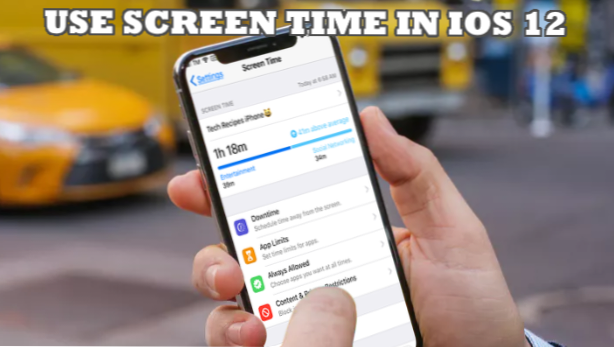
Screen Time är en funktion i IOS 12 som låter användare se data om hur de använder sina iPhones. I slutändan är målet att visa användarna sin användarstatistik och vanor så att de kommer att få en uppfattning om hur mycket tid de spenderade på sina iPhones. Den här artikeln hjälper dig att använda skärmtid i iOS 12.
Exponering för gadgets, särskilt i långa perioder, kan vara dåligt för människors hälsa. Många studier tyder på att hög telefonanvändning utsätter användarna för vissa risker som kan ha skadliga effekter på deras välbefinnande. Apple erkände detta och bestämde sig för att hjälpa användarna att ha kontroll över deras användning av iPhone och iPad genom att införa Screen Time.
Så här använder du skärmtid i IOS 12
Screen Time är en iOS 12-funktion som visar din telefonanvändning - och mer! Med skärmtid kan du även schemalägga några appar som inte används under vissa perioder, ange en tidsgräns för appanvändning och ange innehåll och sekretessbegränsningar. I nästa avsnitt hjälper du dig att använda skärmtid i iOS 12.
Så här aktiverar du skärmtid
Som standard är skärmtid aktiverad i iOS 12. Om av någon anledning skärmtid är inaktiverad på din enhet, så här kan du aktivera det:
1. Gå till enhetens startsida och öppna Inställningar.

2. När du är i Inställningar trycker du på Inställningar för skärmtid.

3. På skärmtidssidan trycker du på alternativet Slå på skärmtid.

4. Nästa skärm visar vilken skärmtid som handlar om. Du kan läsa informationen på skärmen för att lära dig mer om funktionen. Tryck sedan på Fortsätt för att fortsätta till nästa sida.

5. Bekräfta om iPhone är din eller ditt barns. För det här exemplet, tryck på knappen This is My iPhone.

6. Du har bara aktiverat Screen Time på din iPhone!

Så här använder du skärmtid i IOS 12
Nu när du har aktiverat skärmtid på enheten kan du lära dig hur du använder och maximerar funktionen:
1. Öppna skärmtid från telefonens inställningar. Det finns ingen separat app för skärmtid. Du kan bara komma åt funktionen via telefonens inställningar.

2. Visa din telefonanvändning.

3. Schema Gör wntime.
wntime.
4. Ställ in appgränser.

5. Whitelist-appar.

6. Blockera innehåll.

7. Använd en skärmtidskod.


8. Ställ in skärmtid för familjen.

Så här stänger du av skärmtid
Det finns anledningar till varför användare vill stänga av skärmtid. För en tid förbrukar Screen Time telefonresurser och batteri. Om du vill stänga av skärmtiden på din enhet gör du följande:
1. Öppna appen Inställningar på startskärmen.

2. Öppna Inställningar för skärmtid från Inställningar.

3. På sidan Skärmtid bläddrar du ner till den nedre delen och trycker på alternativet Stäng av skärmtid.

4. Du har bara stängt av skärmtid på din iPhone.
Vanliga frågor
F: Jag följde dina steg, men jag kan inte hitta alternativet Screen Time på min iPhones inställningar. Vad ska jag göra?
A: Skärmtid är endast tillgänglig i iOS 12-enheter. Om enhetens operativsystem är iOS 11 och under, kan du inte använda skärmtid. Vi föreslår att du uppdaterar enhetens operativsystem. Du kan kolla in vår artikel om hur du uppdaterar ditt iPhones operativsystem för att vägleda dig.
F: Varför visas skärmtid Jag har några minuter med iPhone-användningen när jag använder min enhet under längre perioder?
A: Skärmtidspår och loggar iPhone-användning när funktionen är aktiverad. Spårning stoppas och återställs när du startar om enheten eller stänger av skärmtid.
Fråga: Kan jag använda skärmtid över olika enheter? Kommer uppgifterna att samlas?
A: Så länge du är inloggad på samma Apple-ID, samlar Screen Time data från din iPhone och iPad för att ge dig en rapport om din användning för alla dina iOS-enheter.
F: Hur skiljer nedtidsfunktionen för skärmtid från tidsbegränsningsfunktionen för guidad åtkomst?
A: Funktionen för funktionstiden för skärmtid gör det möjligt att välja vilka specifika appar som ska användas vid vissa tider medan tidsbegränsningsfunktionen för guidad åtkomst bara ger användarna en tidsgräns för att använda iPhone. När tidsgränsen löper ut är telefonen låst och ett lösenord behövs för att telefonen ska användas igen. För en detaljerad artikel om hur du ställer in en tidsbegränsning för iPhone-användning, kolla in den här artikeln.
Du har bara lärt dig hur du använder Screen Time i IOS 12. Om du har frågor om någon av de uppgifter som beskrivs ovan, låt oss veta i kommentarfältet.

